苹果如何下载PDF:从基础操作到高阶技巧的深度实践指南
苹果如何下载PDF:从基础操作到高阶技巧的深度实践指南
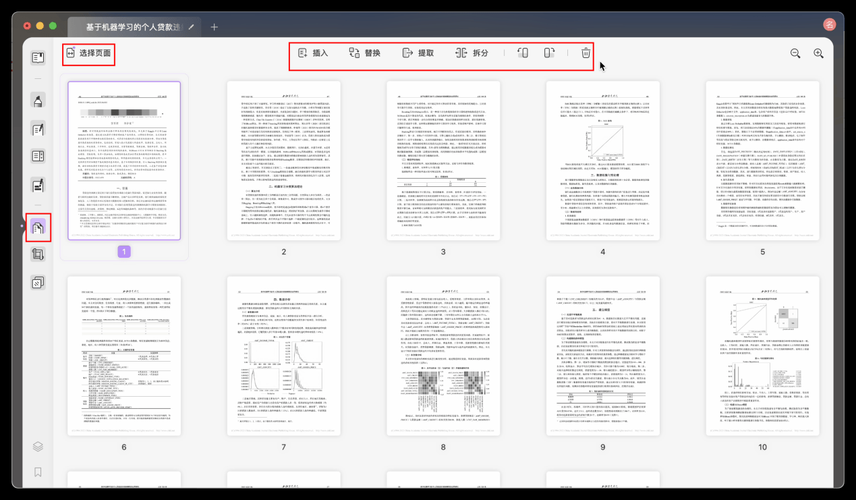
你好呀,我是老王,一个和电脑打了十几年交道的技术博主。今天咱们不聊那些高大上的概念,就解决一个你肯定遇到过,甚至可能正在头疼的问题:在苹果设备上,如何优雅、高效地下载PDF文件。
别小看这个操作,从Safari浏览器的一个简单点击,到批量处理、格式转换,再到云端同步,里面藏着不少门道。我见过太多朋友因为方法不当,要么文件存得乱七八糟,要么关键时刻找不到,白白浪费了时间。
这篇文章,我就结合自己日常工作和生活中遇到的各种场景,为你系统性地梳理一下苹果设备下载PDF的完整方案。无论你是用iPhone、iPad还是Mac,无论你是办公族还是学生党,都能找到适合你的那一招。
一、为什么“苹果如何下载PDF”这个问题值得深究?
你可能觉得,下载个文件能有多复杂?点一下不就行了?但在苹果的生态里,事情还真没那么简单。iOS和macOS的设计哲学是“简洁”和“安全”,这有时会让一些在Windows上习以为常的操作变得不那么直观。
比如,很多刚用iPhone的朋友会发现,在Safari里点开一个PDF链接,文件只是在浏览器里预览,并没有立刻“下载”到本地。这其实涉及到苹果对文件管理的独特理解——它希望你先“预览”,再决定是否保存到“文件”App或iCloud Drive中,这是一种更可控的方式。
因此,掌握在苹果设备上下载PDF文件的方法,不仅仅是学会点击哪个按钮,更是理解苹果生态下的文件流转逻辑。这对于提升你的工作效率至关重要。

二、核心方法:在不同苹果设备上下载PDF的实战步骤
咱们分设备来看,因为iPhone/iPad和Mac的操作环境略有不同。
1. 在iPhone和iPad上如何下载PDF
这是最多人困惑的场景。核心工具是Safari浏览器和“文件”App。
标准流程(适用于大多数网站):
- 在Safari中打开包含PDF链接的网页。
- 点击PDF链接,文件会在浏览器内打开预览。
- 点击屏幕底部的“分享”按钮(一个方框带向上箭头图标)。
- 在弹出来的分享菜单中,向下滑动,找到并点击“存储到文件”。
- 系统会弹出“文件”App的界面,让你选择保存位置。你可以存在iCloud Drive的某个文件夹,也可以存在“我的iPhone”本地。选好后点击右上角的“存储”。
至此,这个PDF就成功在苹果手机上下载PDF文件到你的指定位置了。你可以随时打开“文件”App来查看和管理它。
进阶技巧与常见问题:
- 找不到“存储到文件”选项? 这可能是因为网站做了特殊设置。别急,在预览界面,试试长按PDF页面本身,可能会弹出“存储到文件”的快捷菜单。
- 想直接存到其他App? 在分享菜单里,你还能看到如GoodNotes、Notability、微信等应用图标。点击后可以直接将PDF导入到这些App中,实现无缝编辑和分享。
- 批量下载怎么办? 如果页面有多个PDF链接,一个存会很麻烦。一个高效的方法是,先长按每个PDF链接,选择“在新标签页中打开”,把所有PDF都打开成独立的标签页。然后,你可以依次对每个标签页执行上述的“分享 -> 存储到文件”操作。
你看,掌握了这个流程,在苹果手机上下载PDF文件就变得清晰可控了。
2. 在Mac上如何下载PDF
Mac上的操作更接近传统电脑,但也融合了苹果的特色。
最直接的方法:
- 在Safari中点击PDF链接。
- PDF通常会在浏览器标签页中预览。此时,注意看浏览器地址栏的右侧,会有一个“下载”按钮(向下箭头图标)。
- 点击它,PDF就会默认下载到“下载”文件夹。
你也可以在预览界面,直接使用快捷键 Command + S 进行保存。
高阶玩法:利用“预览”App和自动操作
Mac自带的“预览”App是个宝藏。你下载的PDF可以用它打开进行标注、签名、合并、压缩等操作。对于需要处理大量PDF的用户,Mac的“自动操作”(Automator)可以帮你创建工作流,比如自动将下载的PDF重命名并移动到指定文件夹,极大提升效率。
这里就不得不提一下,如果你同时拥有Windows电脑和苹果设备,可能会怀念Windows上某些文件管理的直接性。但苹果生态的优势在于整合与自动化。例如,通过iCloud,你在Mac上下载的PDF,可以自动同步到iPhone和iPad上,实现跨设备无缝衔接。这正是掌握苹果设备下载PDF文件的方法后带来的生态红利。
三、场景化解决方案:不同需求下的最佳实践
了解了基础操作,我们再来看看如何根据具体场景选择最佳方案。
场景1:学术研究,需要批量下载并整理大量文献PDF
对于学生和研究人员,在苹果设备上下载PDF文件的方法需要更高效。
推荐工具组合:
- Mac + Safari + 第三方文献管理软件(如Zotero):Zotero的浏览器插件可以一键抓取网页上的PDF并自动导入你的文献库,同时下载元数据信息。这是最专业的解决方案。
- iPad + “文件”App分门别类:在iPad上,利用“文件”App创建以项目或主题命名的文件夹,下载时直接存到对应文件夹。配合Apple Pencil,可以直接在PDF上做笔记。
场景2:商务办公,需要快速下载合同、报告并签署
速度和安全是关键。
推荐流程:
- 收到邮件附件PDF后,在iPhone或iPad上,选择“存储到文件”,存到iCloud Drive的一个“待处理”文件夹。
- 在Mac或iPad上打开该PDF,使用“预览”(Mac)或“标记”(iOS/iPadOS)功能进行电子签名或批注。
- 完成后,通过“分享”菜单直接发回邮件或通过隔空投送(AirDrop)传给同事。
这个流程避免了文件在不同App间倒腾的麻烦,确保了文件的版本统一和安全。
四、总结:构建你的苹果PDF工作流
经过上面的探讨,相信你对苹果如何下载PDF已经有了一个立体而深入的认识。这远不止是一个简单的“点击-保存”动作,而是一套关于在苹果设备上下载PDF文件的方法的完整体系。
最后,给你几个核心建议:
- 善用iCloud Drive:它是连接你所有苹果设备的桥梁,让文件随时随地可用。
- 给文件“安个家”:无论是在iPhone还是Mac上,养成在“文件”App中建立清晰文件夹结构的习惯,这是高效管理在苹果手机上下载PDF文件的基础。
- 拥抱分享菜单:苹果的分享菜单是文件流转的枢纽,多探索其中的选项,你会发现很多惊喜。
- 考虑专业工具:如果你的工作流重度依赖PDF,投资一款像PDF Expert或Adobe Acrobat这样的专业软件,会带来质的飞跃。
希望这篇深度指南能帮你彻底解决PDF下载的烦恼,让你在苹果生态下工作学习更加得心应手。如果你还有更具体的问题,欢迎在评论区留言,我们一起探讨!


